Dažreiz pārsūtīšanai nepieciešamā faila lielums var pārsniegt ārējā datu nesēja lielumu, vairumā gadījumu situācijā nepalīdzēs pat tā paaugstinātā saspiešana. Bet jūs vienmēr varat sadalīt failu daļās un pārsūtīt uz vairākiem datu nesējiem (diskiem) vai, alternatīvi, pa vienam.

Instrukcijas
1. solis
Lai sadalītu failu daļās, nepieciešama īpaša arhivēšanas programma. Šim nolūkam vispopulārākais un pieejamākais ir WinRar. Jūs to lejupielādējat:

2. solis
Instalējiet programmu ar administratora tiesībām (ja jums ir Windows 7).
3. solis
Palaidiet programmu. Logā, kurā tiek parādīts datora disku saturs, atrodiet un iezīmējiet nepieciešamo failu vai mapi.
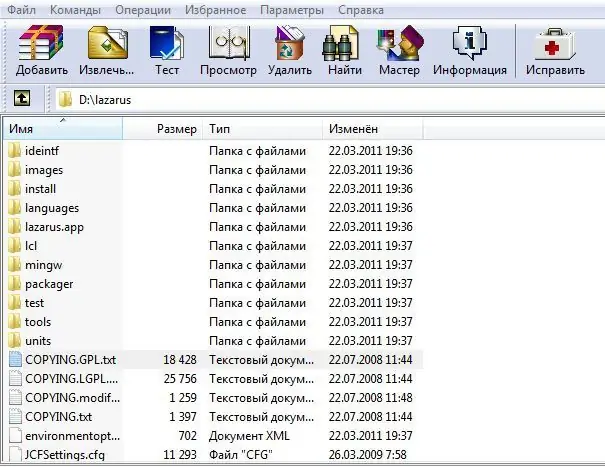
4. solis
Noklikšķiniet uz rīkjoslas "Pievienot".
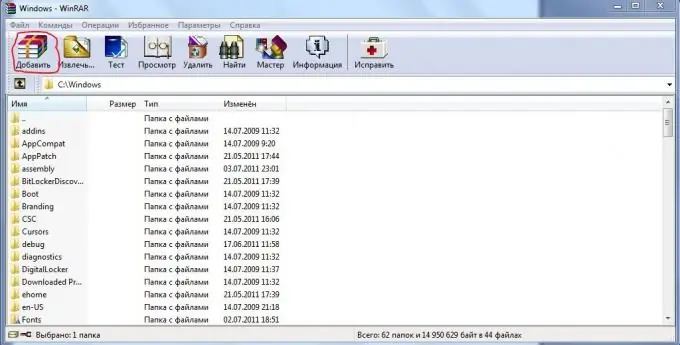
5. solis
Atveras logs, kurā varat precīzi pielāgot topošā arhīva vai arhīvu formātu. Lai failu vai mapi sadalītu vairākās daļās, iestatiet rindu "Sadalīt apjomos pēc lieluma (baitos)". Izvēlieties sev piemērotāko viena gabala izmēru.
6. solis
Ja nepieciešams, konfigurējiet papildu parametrus (skatiet piezīmi) un noklikšķiniet uz Labi.
7. solis
Jūs gaida arhivēšanas pabeigšanu.

8. solis
Pēc noklusējuma faila saspiestās daļas tiks ievietotas direktorijā ar failu ar nosaukumu “.part”.
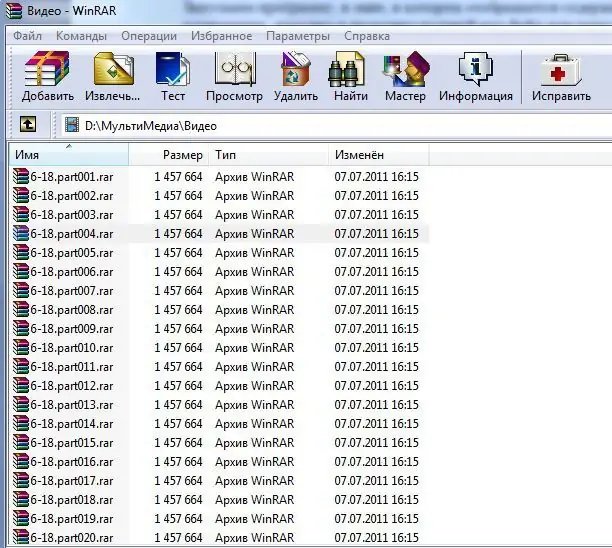
9. solis
Lai pēc tam savienotu visas detaļas kopā, visas daļas ir jāpārvieto vienā mapē un jāizvēlas pirmās daļas izpakošana (1. daļa). Rezultāts ir sākotnējais fails.






